因为每个人打开计算机的目的不同,所以每个人开机打开的软件、程序也不同 。 但是如果是工作使用电脑的话,打开电脑总是会打开固定的软件程序 。 所以学会设置开机启动的话,就不用每次开机都要自己手动一个个打开了,设置好了开机自启动,就会开机全部把你要的程序全部准备好 。
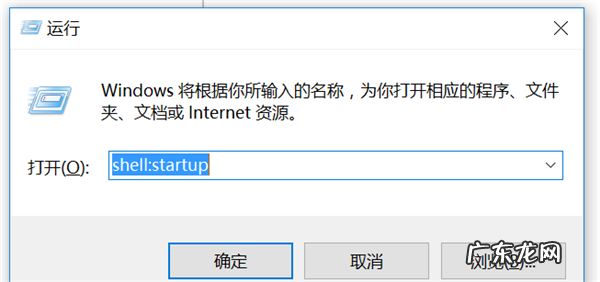
文章插图
2、拷贝需要开机启动的程序的快捷方式到此文件夹即可 。
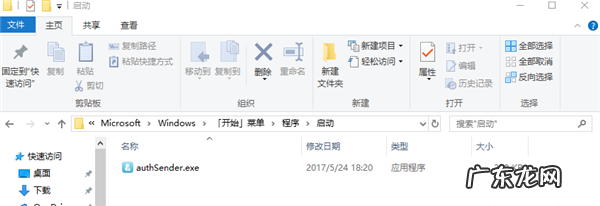
文章插图
3、打开任务管理器-启动查看启动项 。

文章插图
这样就设置好了,下次计算机启动时,程序也会自动启动的 。
第二种:使用计划任务自启动
1、新建文本文件DebugStart.txt,打开写入以下内容:
tasklist|find /i “authSender.exe” && echo started || start “” “D:DebugauthSender.exe” 。

文章插图
这条语句不能换行, authSender.exe 是程序名, “D:DebugauthSender.exe”是此程序所在路径,tasklist|find /i “authSender.exe”是判断进程是否存在,程序是否已经开启,如未开启才会启动程序,然后改后缀名 .txt 为 .bat,双击即可启动程序 。 (可以在每条语句前使用 :: 来注释一条语句),这种方法还可以批量启动不同程序,只需要在此文件中重启一行,按相同格式写第二个要启动的程序对应的语句即可 。
2、进入任务计划程序窗口,创建任务 。
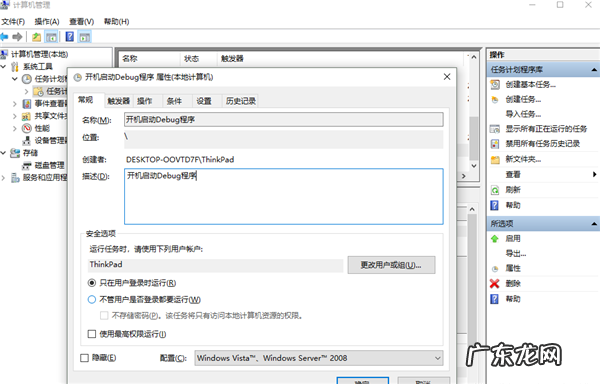
文章插图
接着选择触发器选项卡,选择新建,在第一栏开始任务处选择登录时(启动时开始任务需要管理员权限)或启动时(启动时开始任务需要管理员权限),点击确定 。 由于我们的 bat脚本有做判断,所以不用担心程序会启动多次 。
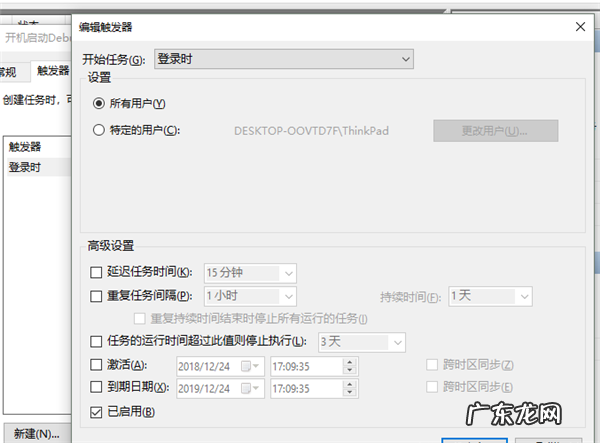
文章插图
在操作选项卡选择新建,并选择启动程序选项,以及在程序和脚本处选择刚才编写的.bat程序,点击确定,然后再点击确定(创建任务界面的确定) 。
【win10让程序开机启动 Win10怎么设置开机自动启动程序】
win10教程
赞 (0)
系统之家作者
0 0
生成海报
Win10 21H1和20H2哪个好 21H1和20H2系统详细对比(win10 20h2怎么样)
上一篇
2022年2月19日 21:53
2020免费版win10激活密钥大全(有效激活)(windows10最新激活密钥2020)
下一篇
2022年2月19日 21:53
相关推荐
